Bluetooth sigue desconectándose en el teléfono Android – Aquí está FIX
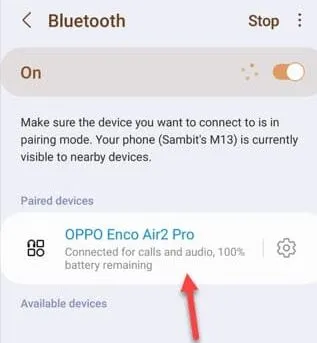
Solución 1: pruebe la batería del dispositivo Bluetooth
Paso 1: deslice hacia abajo para ver el ícono de Bluetooth en el menú de su teléfono.
Paso 2: conecte los auriculares, si no los ha conectado a su teléfono.
Paso 3: puede ver el nivel actual de la batería de los auriculares justo debajo de los auriculares conectados.
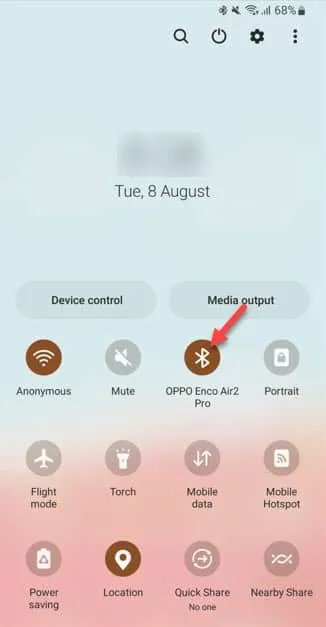
Paso 4: si no puede ver el nivel de la batería, sostenga los auriculares durante unos breves segundos.
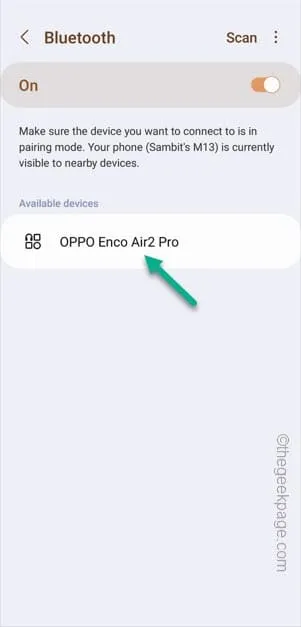
Solución 2: desconecte y vuelva a conectar el dispositivo
Paso 1: deslice hacia abajo para ver los auriculares conectados debajo del ícono de Bluetooth.
Paso 2: mantenga presionado el ícono para abrir los auriculares Bluetooth principales .
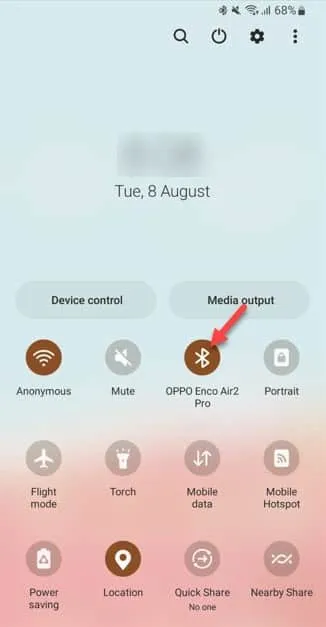
Paso 3: solo toque los auriculares conectados para desconectarlos de su teléfono.
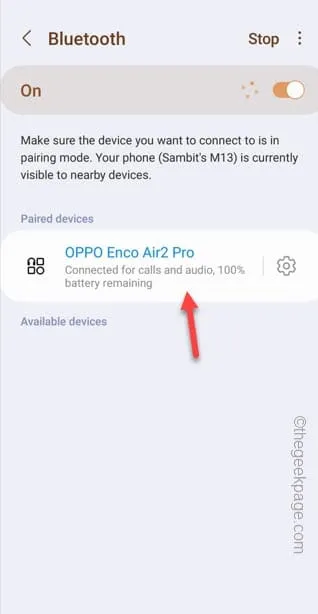
Paso 4: después de esto, apague los auriculares manualmente.
Paso 5: ahora, antes de encender los auriculares, asegúrese de que el bluetooth esté habilitado en su teléfono.
Paso 6 – Ahora, en cuanto enciendas los auriculares, se conectará a tu móvil.
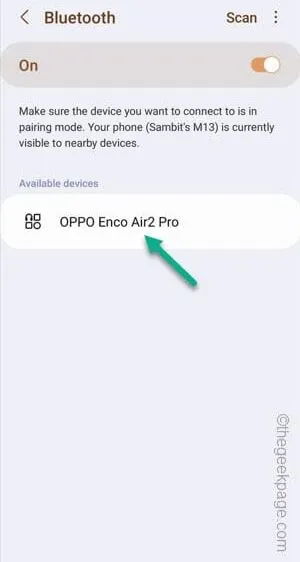
Solución 3: olvide el dispositivo y vuelva a intentarlo
Paso 1: simplemente deslice hacia abajo para ver el Centro de control.
Paso 2: directamente, mantenga presionado el ícono de Bluetooth para ver la lista de auriculares emparejados/conectados.
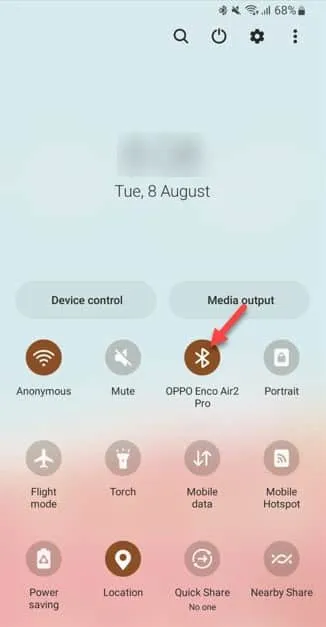
Paso 3: busque los auriculares que desea desemparejar. Simplemente toque el » ⚙️ » para abrir la configuración de los auriculares.
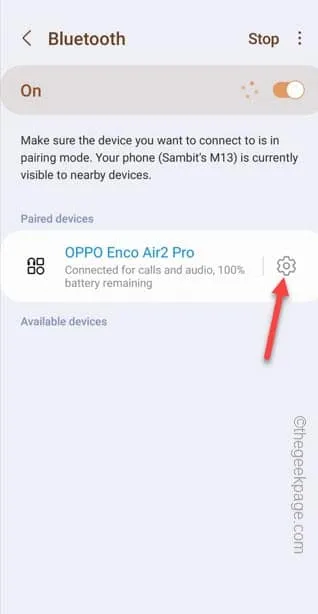
Paso 4: después de abrir la página de los auriculares, toque » Desvincular » para desvincular los auriculares.
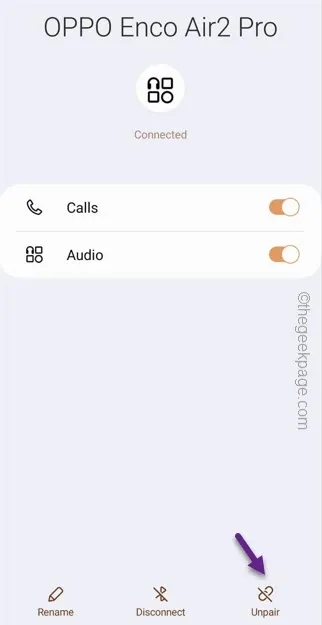
Paso 5: simplemente mantenga presionado el botón de encendido de los auriculares para ponerlo en el modo de emparejamiento .
Paso 6: vuelva a la configuración de Bluetooth en su teléfono y toque » Escanear » para buscar más dispositivos Bluetooth.
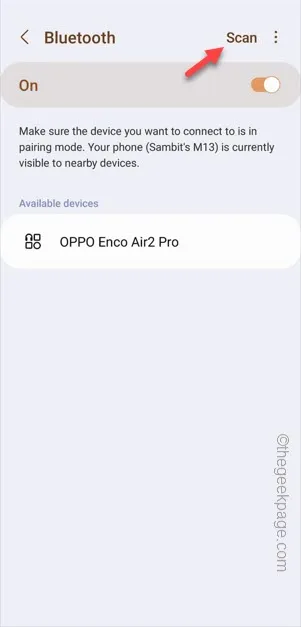
Paso 7: cuando vea el nombre de sus auriculares bluetooth en la página, selecciónelo para completar el proceso de emparejamiento.
Paso 8: confirme la solicitud de emparejamiento para los contactos y otros permisos también.
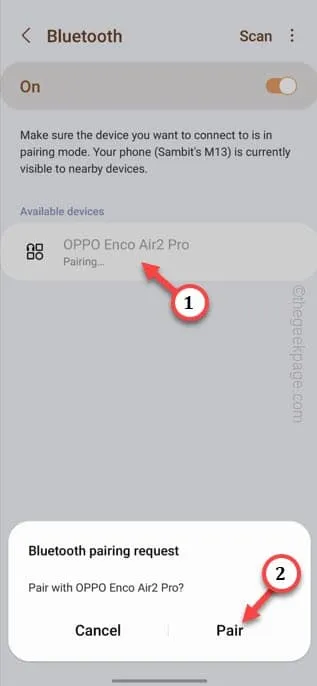
Solución 4: dar acceso sin restricciones a Bluetooth
Paso 1: abre la configuración en tu teléfono.
Paso 2: a continuación, debe acceder a las » Aplicaciones «.
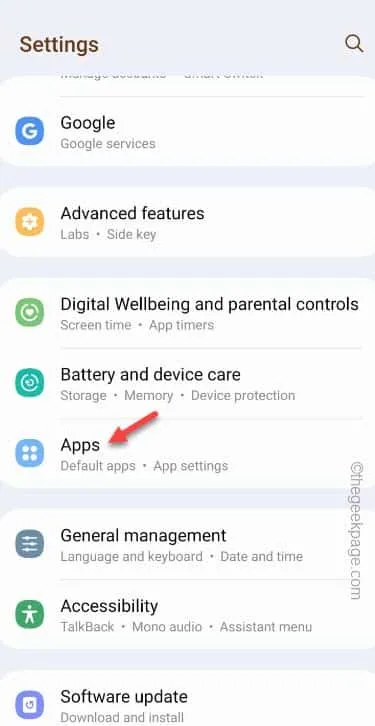
Paso 3: no encontrará la aplicación Bluetooth, ya que es una aplicación del sistema. Por lo tanto, toque el icono y cambie el modo » Mostrar aplicaciones del sistema » al modo » Encendido «.
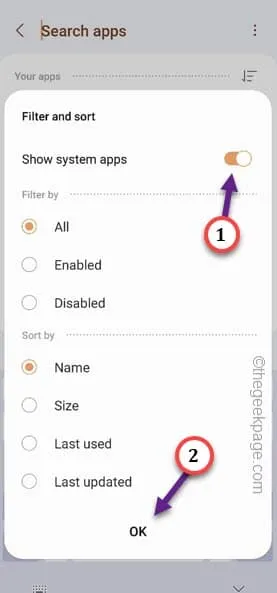
Paso 4: desplácese hacia abajo lentamente hasta que encuentre la aplicación » Bluetooth » para abrirla.
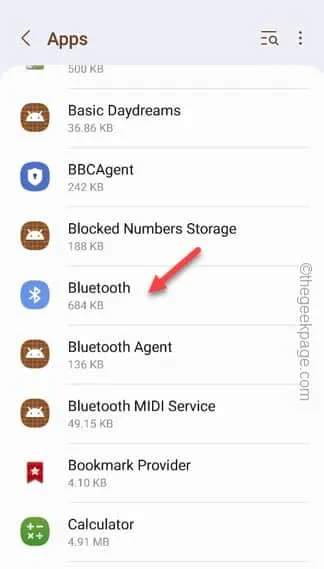
Paso 5: luego, abra la configuración de » Batería «.
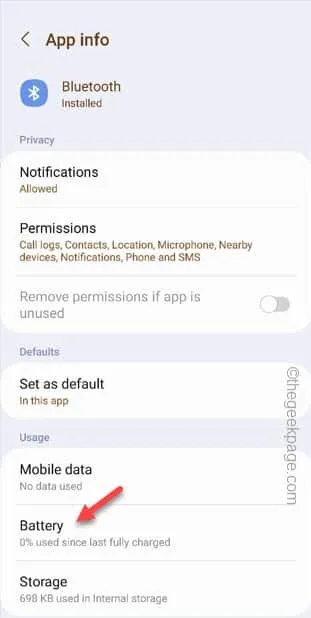
Paso 6: simplemente configúrelo en el modo » sin restricciones «.
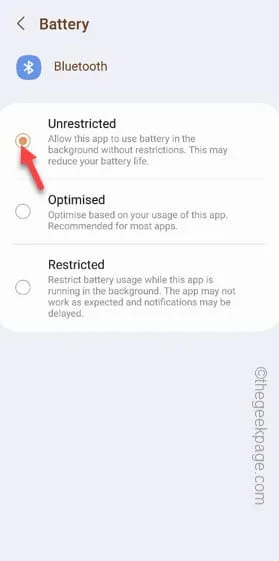
Sal de la Configuración .
Solución 5: conecte los auriculares a un dispositivo
Solución 6: restablecer la configuración de red
Paso 1: avance y deslice hacia arriba para ver todas las aplicaciones. A continuación, toque el icono » Configuración » para abrirlo.
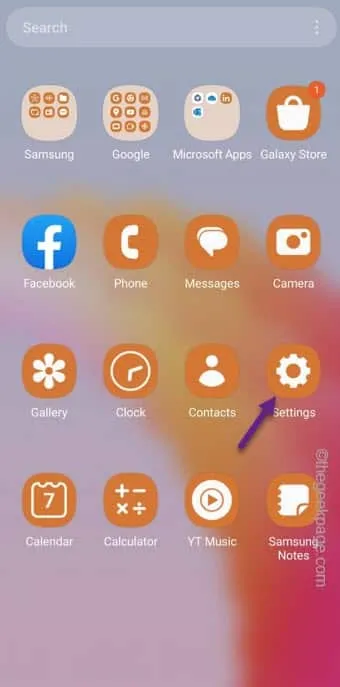
Paso 2: siga adelante y desplácese hacia abajo para ver la opción » Administración general «. Abre eso.
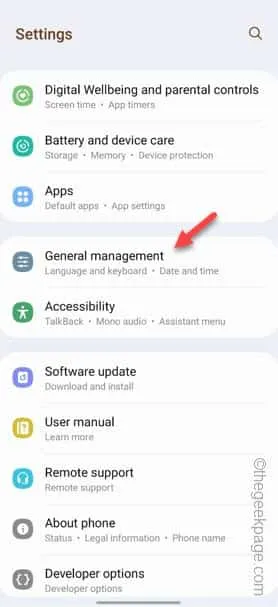
Paso 3: encontrará una configuración llamada » Restablecer » para acceder a esa configuración.
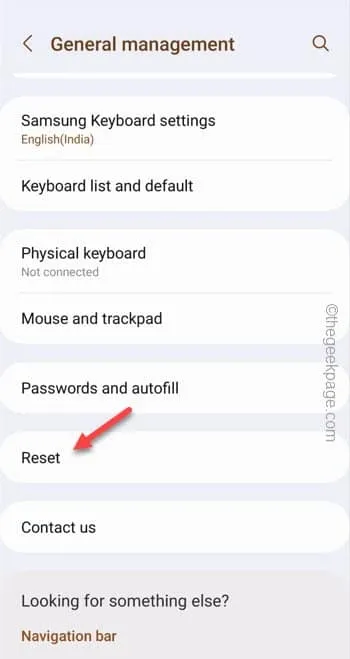
Paso 4: su teléfono tiene varios elementos de configuración de reinicio. Tienes que usar el “ Restablecer configuración de red “.
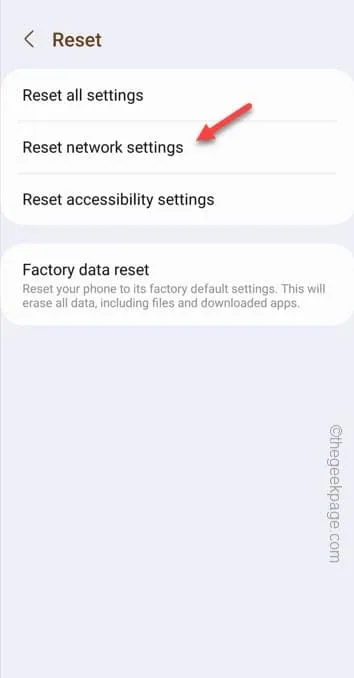
Paso 5: simplemente toque » Restablecer configuración » para restablecer la configuración de red del teléfono.
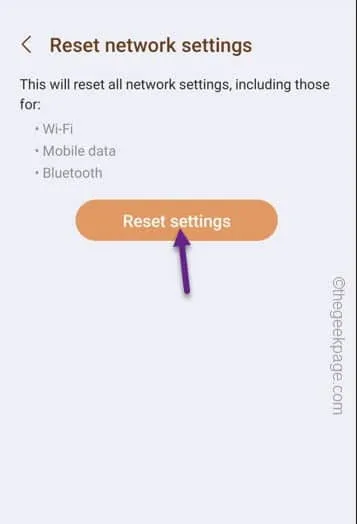
Solución 7: desconecte otros dispositivos Bluetooth
Solución 8: actualice el sistema operativo Android
Paso 1: debe abrir la Configuración en su teléfono.
Paso 2: a medida que se desplaza hacia abajo, encontrará la opción » Actualización de software «. Abre eso.
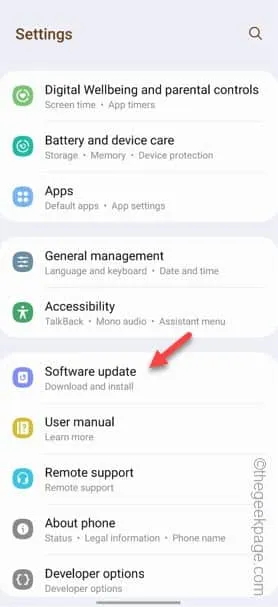
Paso 3: simplemente toque » Descargar e instalar » para descargar e instalar esas actualizaciones en su teléfono.
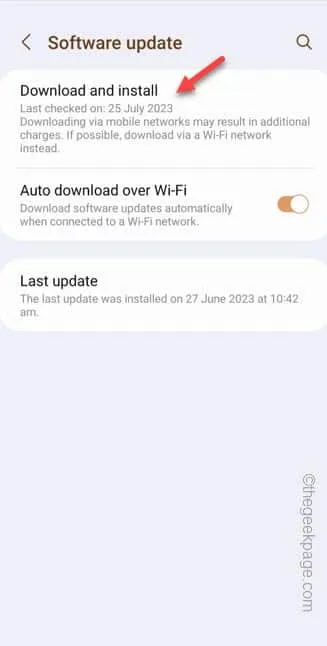



Deja una respuesta